excel能翻译中文吗
379
2023-12-13

例如,您在Excel中有一个销售表,并且想要获取每天的销售总额/总计,您如何在Excel中完成它? 而且,如果要每天计算运行平均值怎么办? 本文将指导您应用公式轻松计算Excel中的运行总计和运行平均值。
用Excel中的公式计算运行总和/总计或运行平均值 使用Excel中的数据透视表计算运行总和/总计 用Excel中的公式计算运行总和或运行平均值我们可以在Excel中应用公式轻松计算运行总额或运行总额,如下所示:
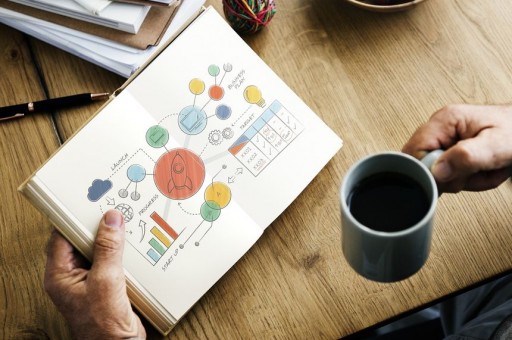
1。 除了“金额”列,在单元格D1中键入“运行总和”或“运行平均”。
2。 输入公式 = SUM($ D $ 3:D3) 进入单元E3,然后按 输入
键。
Tips:如果需要计算移动平均值,请使用以下公式: =平均($ D $ 3:D3)
3
。 保持公式单元格处于选中状态,然后拖动其自动填充手柄将公式应用于其他单元格。
现在,您将在特定列中获得所有运行总和/总计或运行平均值。
聚类柱状图在统计工作中非常常见和有用。 现在, Kutools for Excel 发布图表工具 – 将累计总和添加到图表 只需单击一下,即可为群集柱形图快速添加一条累计线和所有累计线标签!
Kutools for Excel - 包括 300 多个方便的 Excel 工具。 全功能免费试用 30-天,无需信用卡! 立即行动吧!
除了上述公式之外,我们还可以使用Excel中的数据透视表来计算运行总和或运行总和。 您可以按以下步骤完成它:
1选择原始表,然后单击 插页 > 数据透视表
.
2。 在打开的“创建数据透视表”对话框中,选中 现有工作表 选项,然后在当前工作表中选择一个单元格,以在 活动地点 框,然后单击 OK
按钮。
备注:如果您要将数据透视表放到新的工作表中,请检查 新工作表 选项。
3。 在即将到来的“数据透视表字段”窗格中,将 日期 领域从 选择要添加到报告中的字段 盒子到 行 框,然后拖动 金额 领域 价值观 框(或者您只需选中这两个框,即可在 ROWS 和 价值观
盒)。 请参见下面的屏幕截图:
4。 右键点击 金额总和 在数据透视表中,然后选择 显示为 > 跑步总收入 在右键菜单中。 请参见上面的屏幕截图:
5。 在弹出的“将值显示为”对话框中,单击 基本提起 框,并从下拉列表中指定一个文件,然后单击 OK
按钮。
备注:在Excel 2007中,右键单击 金额总和 在数据透视表中,然后选择 值字段设置 从右键单击菜单; 接下来在“值字段设置”对话框中,单击 显示为 标签,然后点击 显示为 框,然后选择 总计运行 从下拉列表中,最后单击 OK
按钮。 请参见下面的屏幕截图:
然后,您将立即在数据透视表中获得所有运行总额或运行总额。
在Excel中四舍五入的平均范围 通常,我们可以使用Excel中的AVERAGE函数轻松计算特定范围的平均值。 但是,该平均值可能包含多个小数位,如左图所示。 有时您可能希望保留与原始数字相同的小数位,或者只是删除小数位。 在这里,我将介绍几个在Excel中四舍五入到平均范围的公式。
Excel中的加权平均值 例如,您有一个包含价格,重量和数量的购物清单。 您可以使用Excel中的AVERAGE函数轻松计算平均价格。 但是,如果加权平均价格呢? 在本文中,我将介绍一种计算加权平均值的方法,以及一种满足Excel中特定条件的计算加权平均值的方法。
在Excel中计算平均/复合年增长率 本文讨论的是在Excel中计算平均年增长率(AAGR)和复合年增长率(CAGR)的方法。
移动/滚动平均Excel 例如,某股票的价格在过去一段时间内波动很大,您记录了这些波动并想在Excel中预测价格趋势,则可以尝试移动平均或滚动均值。 本文将介绍几种方法来计算特定范围内的移动/滚动平均值并在Excel中创建移动平均值图表。
准备好增强您的 Excel 任务了吗? 利用的力量 Kutools for Excel - 您终极的节省时间的工具。 简化复杂的任务并像专业人士一样浏览数据。 以闪电般的速度体验 Excel!
为什么需要 Kutools for Excel
🛠️ 超过 300 项强大功能: Kutools 包含 300 多项高级功能,可简化您在 1500 多种场景中的工作。
📈 卓越的数据处理能力:合并单元格、删除重复项并执行高级数据转换 - 所有这些都不费吹灰之力!
⏱️ 高效的批量操作:当你可以聪明地工作时,为什么还要付出额外的努力呢? 轻松批量导入、导出、组合和调整数据。
📊 可定制的图表和报告:访问各种附加图表并生成富有洞察力的报告。
🗄️ 强大的导航窗格:通过强大的列管理器、工作表管理器和自定义收藏夹获得优势。
📝 七种类型的下拉列表:通过各种功能和类型的下拉列表使数据输入变得轻而易举。
🎓 用户友好:对于初学者来说轻而易举,对于专家来说是一个强大的工具。
立即下载,与 Excel 一起穿越时空!
版权声明:本文内容由网络用户投稿,版权归原作者所有,本站不拥有其著作权,亦不承担相应法律责任。如果您发现本站中有涉嫌抄袭或描述失实的内容,请联系我们jiasou666@gmail.com 处理,核实后本网站将在24小时内删除侵权内容。